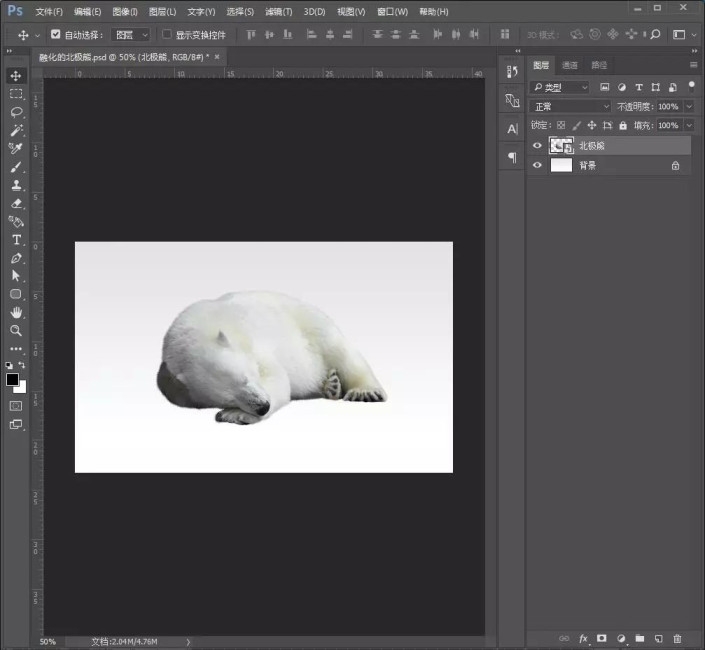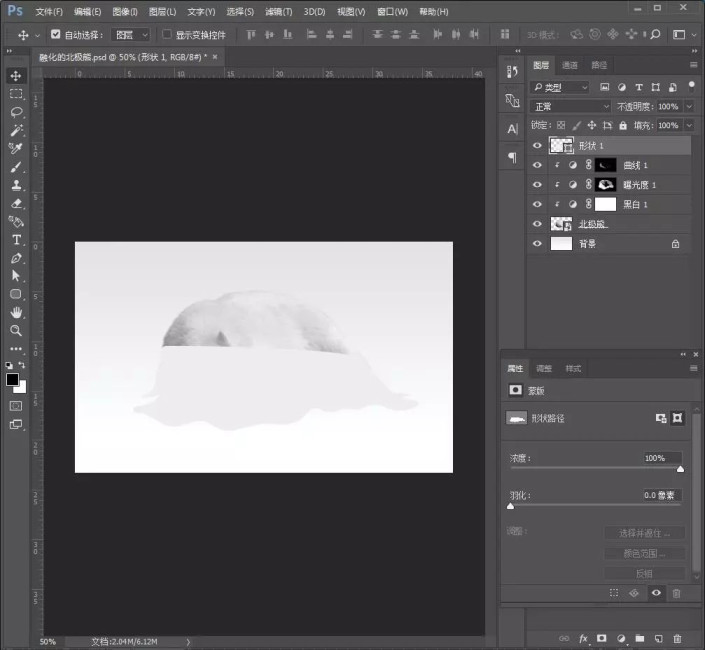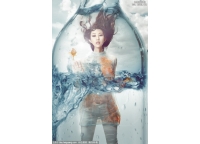创意合成,合成制作一幅融化的北极熊
来源:公众号
作者:阿门教你PS
学习:3187人次
教程制作一只融化的北极熊,说是PS,其实是想呼吁关注环境,北极海洋生态正在恶化,北极地区的冰川如果消耗殆尽的话,必然会给人类的生存空间带来巨大的威胁,教程以生活在北极的北极熊作为素材,来制作一幅融化的北极熊的样子,寓意全球变暖,具体如何制作还是通过教程来学习一下吧,相信同学们也很想学会。
效果图:
素材:
操作步骤:
1.打开【PS】,新建任意画布大小,填充背景为灰白色,拖入北极熊素材,放置场景中心。
2.给北极熊添加【黑白】调整图层并创建剪贴蒙版http://www.16xx8.com/tags/38847/。
3.添加【曝光度】调整图层,创建剪贴蒙版http://www.16xx8.com/tags/38848/,并把蒙版填充为黑色,使用白色画笔把北极熊的暗部涂亮。
4.添加【曲线】调整图层,创建剪贴蒙版,填充蒙版为黑色,并涂抹出北极熊的阴影暗部部分。
5.使用钢笔工具沿着熊的下半部分进行抠选,填充为白色,并添加蒙版,使用黑色画笔把多余部分擦除。
6.新建图层,创建剪贴图层,使用灰白色画笔涂抹边缘,增加它的厚度。
7.新建图层,创建剪贴图层,使用白色画笔涂抹出亮部。
学习 · 提示
相关教程
关注大神微博加入>>
网友求助,请回答!
 想学更多请访问www.16xx8.com
想学更多请访问www.16xx8.com